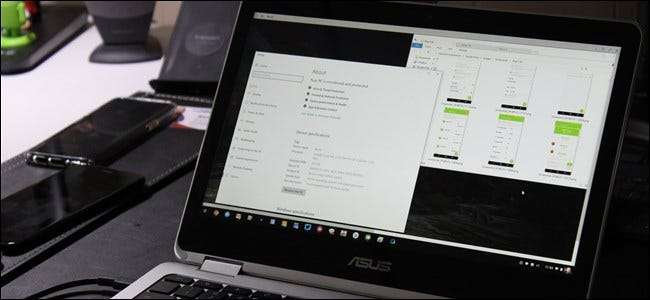
Chromebooks n’exécutez normalement pas de logiciels Windows - c’est la meilleure et la pire chose à leur sujet. Vous n’avez pas besoin d’antivirus ou d’autres fichiers indésirables de Windows… mais vous ne pouvez pas non plus installer Photoshop, la version complète de Microsoft Office , ou d'autres applications de bureau Windows.
Heureusement, il existe des moyens d'utiliser les programmes de bureau Windows sur un Chromebook: soit les exécuter à distance sur un système Windows existant, via diverses solutions de contournement Android, soit se salir les mains en mode développeur et les exécuter sur votre Chromebook lui-même.
Première option: accéder à un bureau Windows à distance
Chrome OS de Google est censé être un système d'exploitation léger, alors pourquoi ne pas l'adopter? Nous vous recommandons d'exécuter le logiciel Windows sur votre Chromebook en accédant à un ordinateur Windows distant et en le faisant là-bas. Vous pouvez adopter deux approches différentes.
Accédez à votre propre ordinateur Windows : Si vous disposez déjà d'un ordinateur Windows, vous pouvez y accéder à distance et l'utiliser pour exécuter votre logiciel Windows. Vous pouvez le faire en utilisant Google Application Web bêta du Bureau à distance Chrome . Vous pourrez vous connecter à votre bureau Windows à partir de votre Chromebook (ou de tout autre ordinateur exécutant Chrome) et avoir un contrôle complet sur votre ordinateur distant, ce qui vous permettra de travailler avec les applications Windows.
L'inconvénient ici est que votre ordinateur Windows devra fonctionner à la maison chaque fois que vous aurez besoin d'y accéder à partir de votre Chromebook. C'est une solution pratique pour un usage personnel, mais les entreprises ne voudront pas gérer un ordinateur Windows distinct pour chaque utilisateur de Chromebook.
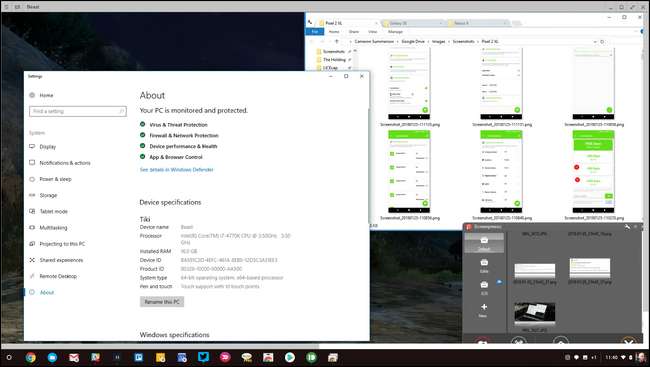
Héberger des applications Windows sur un serveur distant : Les Chromebooks peuvent utiliser Récepteur Citrix pour accéder aux applications Windows hébergées sur un serveur Citrix, ou utilisez un client RDP pour accéder à un poste de travail distant hébergé sur un serveur Windows. C'est idéal pour les entreprises qui souhaitent héberger leurs propres serveurs et offrir à leurs utilisateurs des clients légers et légers qui leur permettent d'accéder à distance au logiciel hébergé.
En tant qu'utilisateur à domicile, vous pouvez choisir d'acheter un service auprès d'une entreprise qui hébergerait un bureau Windows pour vous et vous permettrait d'y accéder à distance, mais vous feriez probablement mieux d'utiliser votre propre ordinateur Windows à la place.
Option deux: utiliser le mode développeur et installer Wine
Du vin est une couche de compatibilité open source qui permet aux applications Windows de s'exécuter sous Linux et macOS. Wine est un logiciel de bureau, et il n’existe pas de version de Wine conçue pour les Chromebooks… mais il existe des solutions de contournement.
Étant donné que Chrome OS est basé sur Linux, il existe deux façons d'exécuter Wine sur votre Chromebook: en utilisant Croûton pour l'exécuter sous Linux, ou en utilisant la nouvelle application Wine Android.
Important : Wine sous Linux ne fonctionne pas sur les Chromebooks ARM et la version Android ne prend en charge que les applications Windows RT. Cependant, Wine devrait fonctionner correctement sur les Chromebooks Intel.
Utiliser du vin avec Crouton : Pour installer la version de bureau de Wine, vous devez activer le mode développeur et installer Crouton pour obtenir un bureau Linux à côté de votre système Chrome OS. Vous pouvez ensuite installer Wine sur le bureau Linux et utilisez-le pour installer des programmes Windows tout comme vous utiliseriez Wine sur un bureau Linux classique.
EN RELATION: Comment installer Ubuntu Linux sur votre Chromebook avec Crouton
Cela vous permettrait de exécuter la version standard de Microsoft Office sur un Chromebook , même si vous seriez mieux avec Office Web Apps ou applications Android officielles de Microsoft - sauf si vous avez besoin de fonctionnalités avancées.
Chaque fois que vous souhaitez utiliser un programme Windows, vous pouvez simplement basculer entre votre système Chrome OS et votre bureau Linux à l'aide d'un raccourci clavier. Pas besoin de redémarrer.
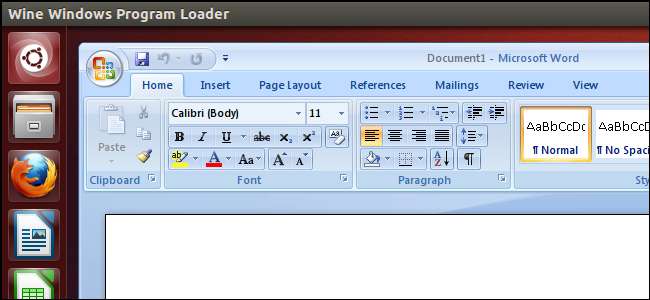
Utiliser Wine pour Android : Wine propose également une application Android encore actuellement en version bêta , mais si vous avez un Chromebook qui exécute des applications Android, il peut vous permettre d'exécuter des programmes Windows sans installer Crouton. Il n'est pas encore disponible sur le Google Play Store, vous devrez donc mettez votre Chromebook en mode développeur et chargez l'APK de côté .
Une fois Wine installé sur votre Chromebook, lancez simplement l'application comme d'habitude pour accéder à une version émulée minimale de Windows. Gardez à l'esprit que cela est encore très en version bêta, donc cela ne fonctionne pas parfaitement. Cela dit, je recommanderais au moins d'essayer cette option avant de vous donner la peine de configurer Crouton si tout ce que vous prévoyez de faire est de l'utiliser pour Wine.

Wine n'est pas parfait, il ne fonctionnera donc pas toutes les applications Windows et peut ne pas exécuter certaines applications sans des ajustements manuels. Consultez le Wine application database pour plus d'informations sur les applications prises en charge et les modifications dont vous pourriez avoir besoin.
Option trois: utiliser le mode développeur et installer une machine virtuelle
EN RELATION: 4+ façons d'exécuter le logiciel Windows sur Linux
Si Wine ne prend pas en charge le programme que vous souhaitez exécuter, ou si c'est trop compliqué, vous pouvez également exécuter une machine virtuelle Windows depuis le bureau Linux avec Crouton. Tout comme l'option ci-dessus, vous devrez activer le mode développeur et installer Crouton pour obtenir un bureau Linux à côté de votre système Chrome OS, puis installez un programme de virtualisation comme VirtualBox . Installez Windows dans VirtualBox comme vous le feriez sur un ordinateur classique. Vous pouvez basculer entre votre bureau Chrome et votre bureau Linux avec un raccourci clavier.
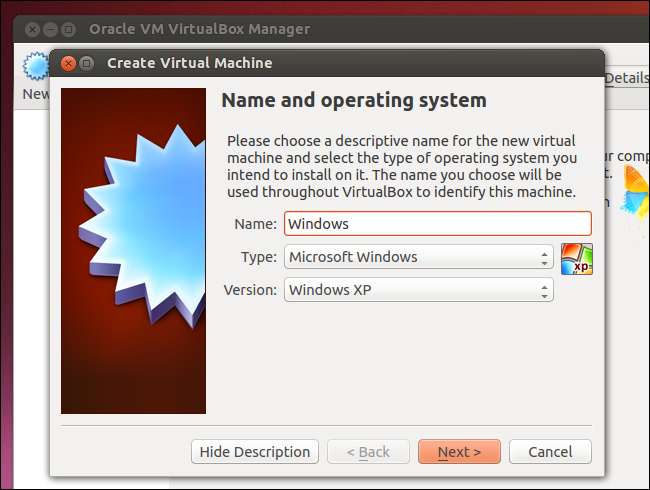
Important : Les logiciels de machine virtuelle typiques comme VirtualBox ne fonctionnent pas sur les Chromebooks ARM. Vous voudrez avoir un Chromebook Intel pour essayer cela.
Les machines virtuelles sont le moyen le plus lourd de le faire. Vous aurez donc besoin d'un matériel suffisamment puissant pour piloter le logiciel de la machine virtuelle, Windows et vos applications de bureau. Les nouveaux processeurs modernes des Chromebooks peuvent mieux gérer cela que les Chromebooks plus anciens et plus lents. Les machines virtuelles occupent également beaucoup d'espace disque, ce que les Chromebooks n'ont pas souvent. Ce n'est pas une bonne combinaison.
Option quatre: utiliser CrossOver pour Android
Si vous utilisez un Chromebook qui prend en charge les applications Android, une application Android appelée CrossOver vous permettra d'exécuter des programmes Windows avec vos applications Chrome. Il s'agit toujours d'une version bêta, mais les premiers tests ont été positifs.
CrossOver fonctionne de la même manière que Wine sur Chrome OS, mais il faut davantage une approche pratique pour vous guider dans l'installation d'applications. Lorsque vous ouvrez l'application, vous pouvez rechercher des logiciels Windows spécifiques et il vous guidera tout au long de leur installation. Il recherchera les fichiers d'installation appropriés et les téléchargera même pour vous dans la plupart des cas. C’est assez simple à utiliser.
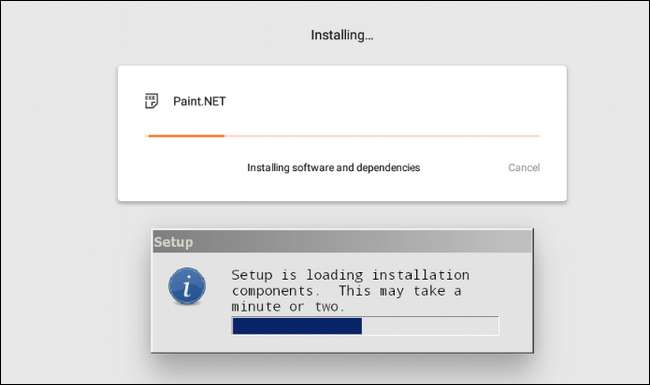
Une fois l'application installée, vous pouvez l'exécuter avec vos applications Chrome comme si elle était native. D'après mon expérience avec CrossOver, les applications étaient aléatoires, ce qui est normal puisque l'application est toujours en version bêta. Cela montre toujours beaucoup de promesses pour l'avenir des logiciels Windows sur les Chromebooks, surtout si vous n'avez besoin que d'un ou deux programmes spécifiques.
Option cinq (sorte de): exécuter le logiciel Linux en mode développeur
Enfin, vous n'aurez peut-être pas du tout besoin d'exécuter un programme Windows. De nombreux programmes Windows ont leur propre version Linux et peuvent s'exécuter sur un Chromebook en utilisant le bureau Linux de Crouton sans trop de bidouiller. Par exemple, si vous souhaitez exécuter des jeux sur un Chromebook, Steam pour Linux propose de nombreux jeux pour Linux, et son catalogue continue de s'étendre. Donc, techniquement, ce n’est pas «exécuter un logiciel Windows», mais dans certains cas, c’est tout aussi bien.
Gardez à l'esprit que de nombreux programmes Linux, tels que Minecraft, Skype et Steam, ne sont disponibles que pour les processeurs Intel x86 et ne fonctionnent pas sur les appareils équipés de processeurs ARM.
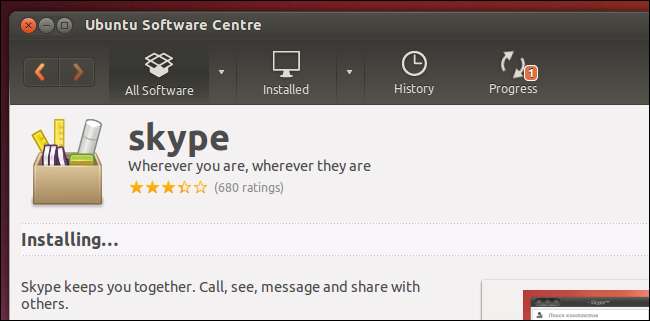
Puis-je simplement installer Windows sur mon Chromebook?
EN RELATION: Comment installer Windows sur un Chromebook
Je sais qu'aucune des options ci-dessus n'est vraiment idéale. Si vous souhaitez simplement installer Windows sur votre Chromebook ... eh bien, vous pourrait être capable de. Il existe des projets qui permettent aux utilisateurs d'installer Windows, mais c'est un processus assez approfondi . De plus, cela ne fonctionne que sur un ensemble spécifique de Chromebooks Intel, de sorte que la majorité des options disponibles ne sont pas prises en charge. Mais consultez ce guide pour plus d'informations, si vous êtes curieux.
Sinon, vous feriez mieux d'utiliser l'une des options ci-dessus, ou simplement de vous procurer un ordinateur portable Windows, si vous en avez absolument besoin.







